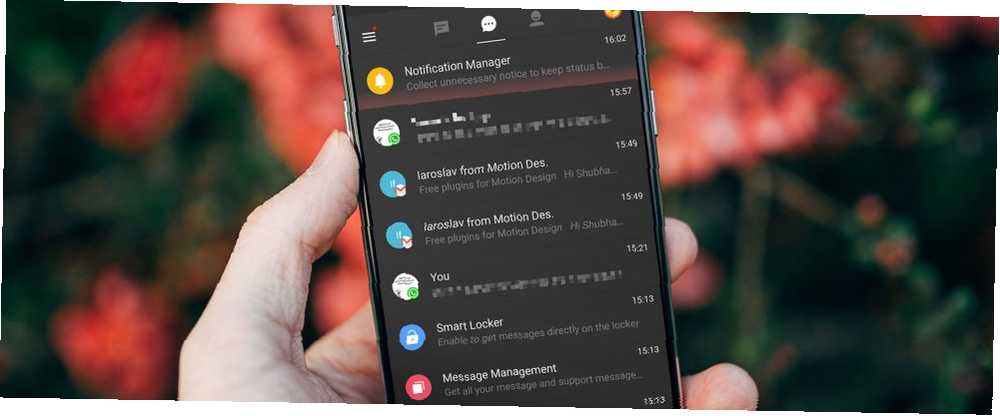
Michael Cain
0
5466
1605
Obavijesti su postale presudne od pokretanja pametnih telefona. Bilo da ste tekst prijatelja ili e-mail od šefa, oni će biti u tijeku sa svime.
No obavijesti su sada postale i medij za tvrtke koje aktivno promoviraju svoj sadržaj. Obavijesti dolaze u svoje vrijeme i često mogu prijeći njihove granice. Zbog toga je važnije nego ikad važnije znati kako njima upravljati.
Evo kako najbolje iskoristiti Android obavijesti.
1. Povijest obavijesti
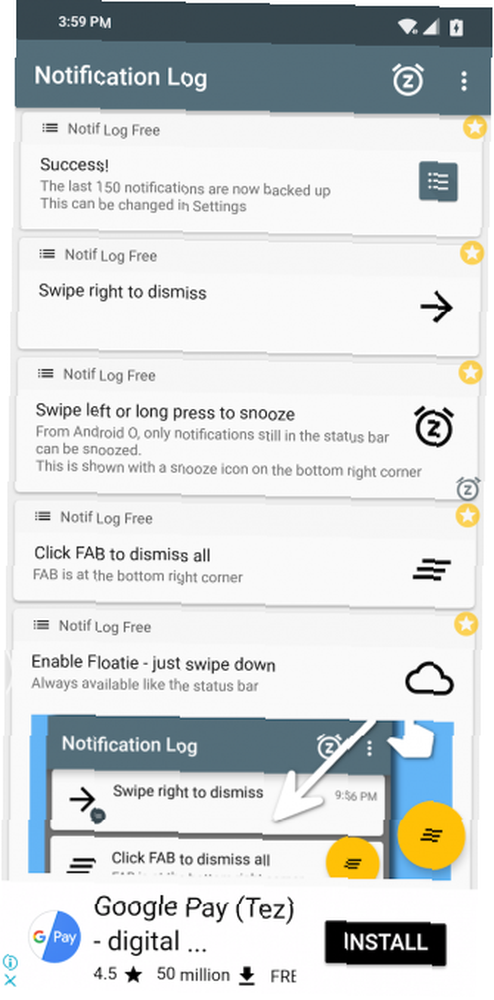
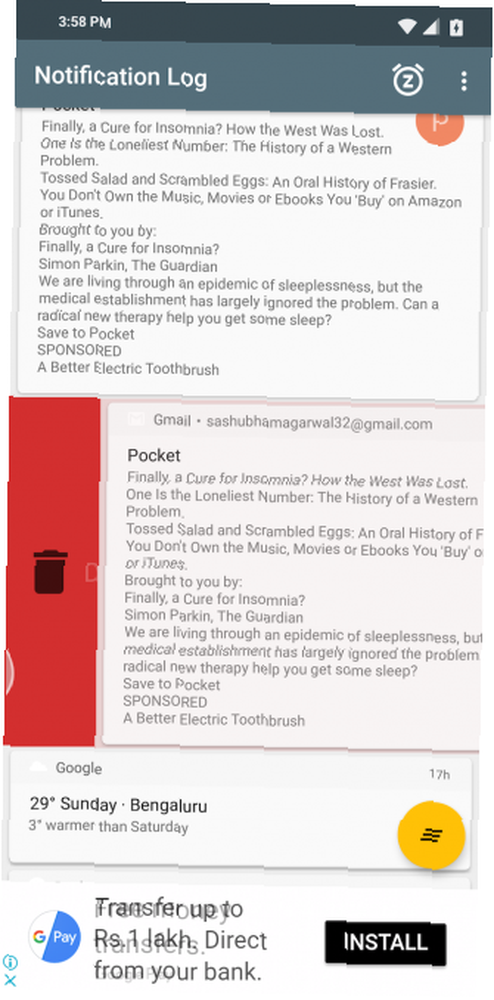
Androidov sustav obavijesti redovito se hvali, ali još uvijek ne postoji izvorni način za vraćanje izgubljenih obavijesti. Upozorenja koja slučajno maknete ili ona koja primijetite samo dok polako nestaju nakon što dodirnete Očistiti sve gumb su zauvijek otišli. Srećom, postoje rješenja treće strane za to što je jedno od najboljih prikladno nazvano Notif Log.
Notif Log je prilično jednostavna aplikacija. Njegova je osnovna svrha zabilježiti sve dolazne obavijesti, tako da čak i ako ih odbacite na ploči s obavijestima, možete ih ponovo pregledati u Dnevniku obavijesti.
Osim toga, možete odgoditi obavijesti za kasnije i čak pristupiti brzim radnjama povezanim sa svakom od njih. Nadalje, možete čak i prikvačiti prečac za trenutni pregled nedavno zabilježenih obavijesti.
Preuzimanje datoteka: Dnevnik obavijesti (Besplatno) | Prijava obavijesti Pro ($ 1)
2. Pametni odgovori
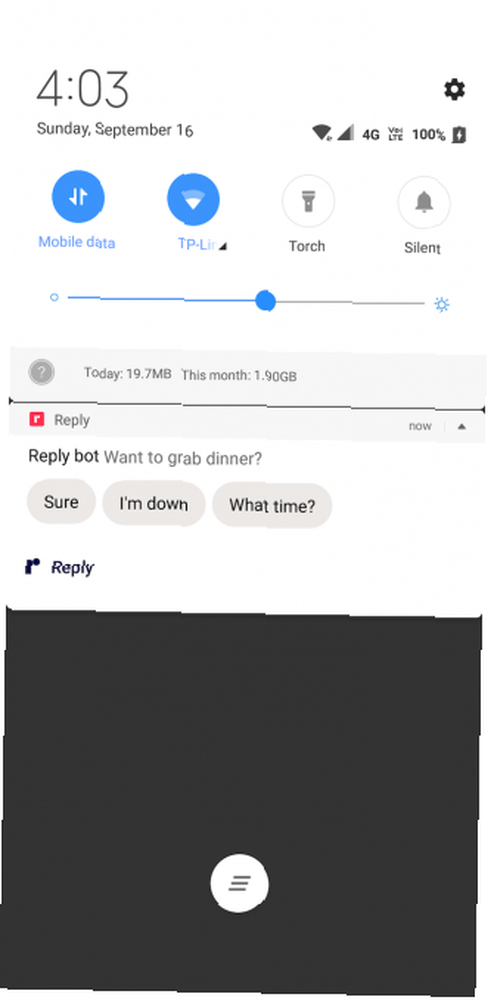
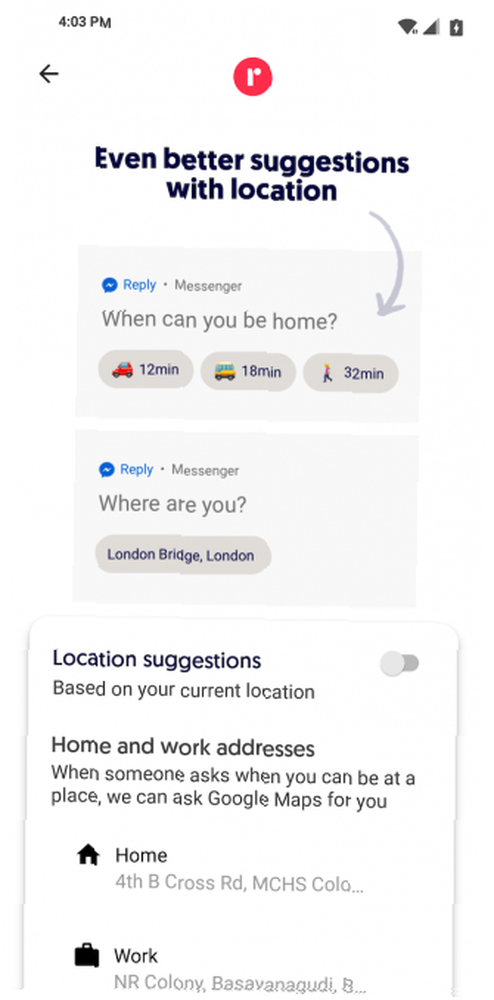
Nalazite li odgovaranje na svaku pojedinu poruku gnjavaže? Ili možda na kraju ignorirate neke od njih zbog nedostatka vremena?
Isprobajte Google Reply, jedna od manje poznatih Googleovih aplikacija 10 nevjerojatnih Androidovih aplikacija koje nikad niste čuli od 10 nevjerojatnih Androidovih aplikacija od Googlea koje nikada niste čuli od Googlea napravi puno Android aplikacija, a vjerojatno ih nemate " Ne znam sve njih - ali morate znati za njih. , Predlaže gomilu automatiziranih odgovora ispod određene obavijesti. Na primjer, ako vas netko pita želite li večerati večeras, aplikacija će preporučiti odgovore poput Naravno, Zvuči savršeno, i slično.
Uz to, Google Odgovor može prepoznati i ako vozite i primatelju poslati unaprijed definirani tekst. Također ima mogućnost da automatski shvati kada stignete na svoje odredište i proslijedite ETA ako ga netko zatraži.
Nažalost, Googleov odgovor ograničen je na samo nekoliko aplikacija za razmjenu poruka uključujući WhatsApp, Twitter, Android Messages i nekoliko drugih. To još nije dostupno u Trgovini Play, pa ćete morati preuzeti bočni APK datoteku.
Preuzimanje datoteka: Googleov odgovor (besplatno)
3. Kanali obavijesti
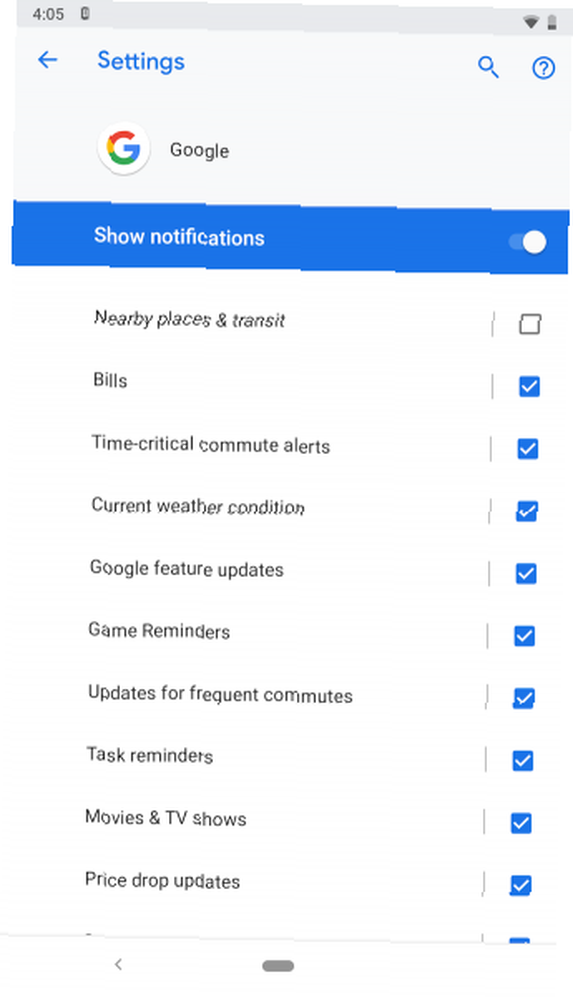
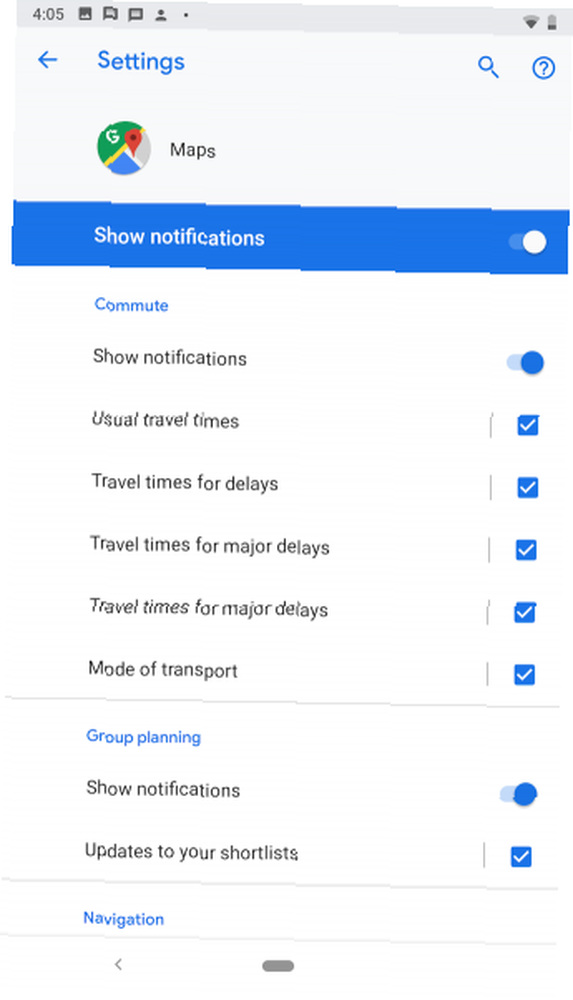
U sustavu Android Oreo Android obavijesti dobili su značajnu nadogradnju Svi novi načini korištenja obavijesti u Androidu 8.0 Oreo Svi novi načini korištenja obavijesti na Androidu 8.0 Oreo Oglasi Android 8.0 Oreo kanali obavijesti snažan su novi način da osigurate da vaš telefon upozorava samo informacije o prioritetu. Evo svega o načinu na koji su se obavijesti promijenile u Oreou. , Jedna od značajki koju je donijela je mogućnost zanemarivanja određenog skupa upozorenja iz aplikacije. Možete također prilagoditi upozorenja da reproduciraju zvuk, na primjer, za neke, a ne za druge.
Na WhatsApp-u, na primjer, možete blokirati nepotrebne grupne poruke dok i dalje primate kako biste primali osobne pingove. Značajka se zove Notification Channels i jedan je od najistaknutijih dijelova Androidovog sofisticiranog sustava obavijesti.
Da biste pristupili kanalima obavijesti aplikacije, idite na Postavke> Aplikacije i obavijesti> Pogledajte sve X aplikacije. Pronađite i dodirnite aplikaciju čija upozorenja želite prilagoditi i odaberite Obavijesti polje. Tamo ćete pronaći sve kategorije koje možete pojedinačno onemogućiti i prilagoditi.
Možete isključiti sve obavijesti iz aplikacije jednostavnim deaktiviranjem vrha Pokaži obavijesti glavna opcija.
4. Melodije zvona obavijesti
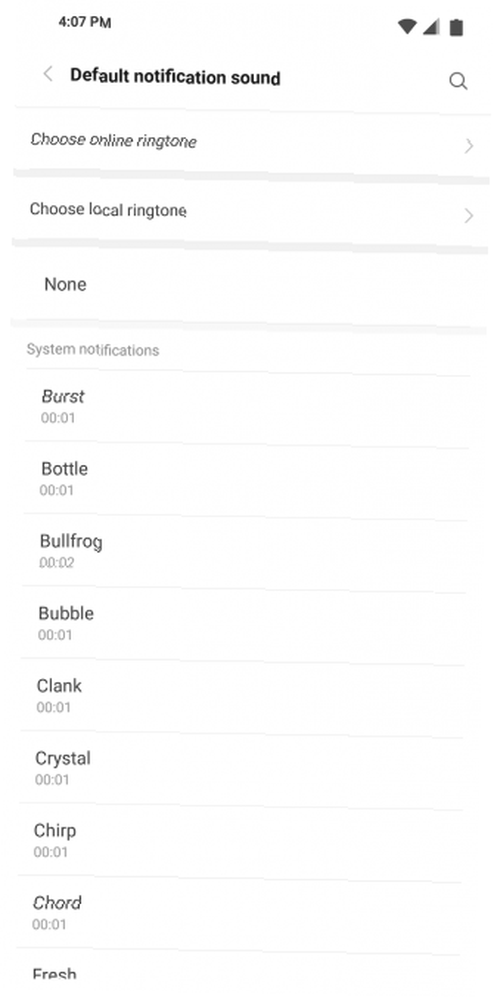
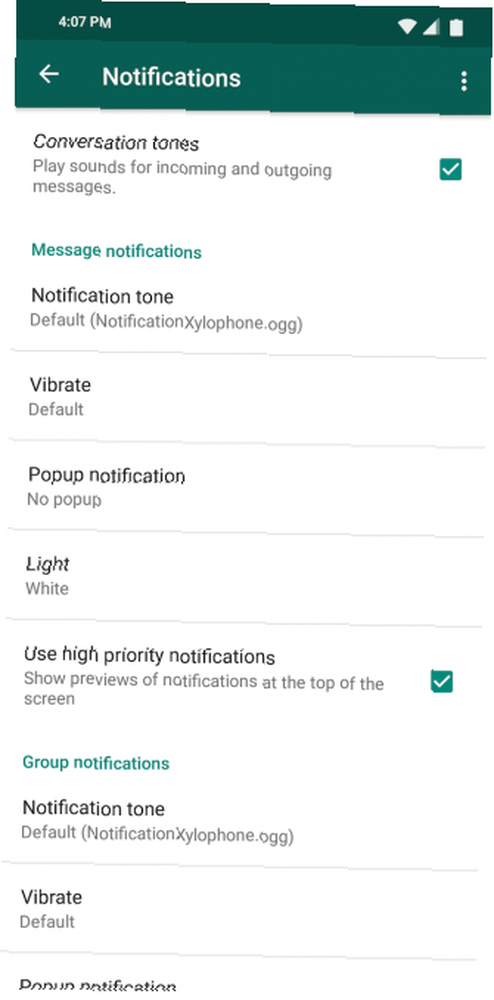
Android vam također omogućuje izmjenu melodija zvona obavijesti putem postavki obavijesti. Trebali biste biti u mogućnosti prilagoditi zvuk (ili isključiti zvuk, ali zadržati vizualnu obavijest) u gore opisanim kanalima obavijesti.
Da biste promijenili standardni zvuk obavijesti o aplikaciji ako ga nema u gornjem izborniku, morat ćete provjeriti vlastite postavke aplikacije. Na primjer, da biste postavili novi ton obavijesti u WhatsAppu, otvorite postavke s izbornika s tri točke i u Obavijesti, možete promijeniti zadani Ton obavijesti za grupne i pojedinačne razgovore.
5. Brze prečice
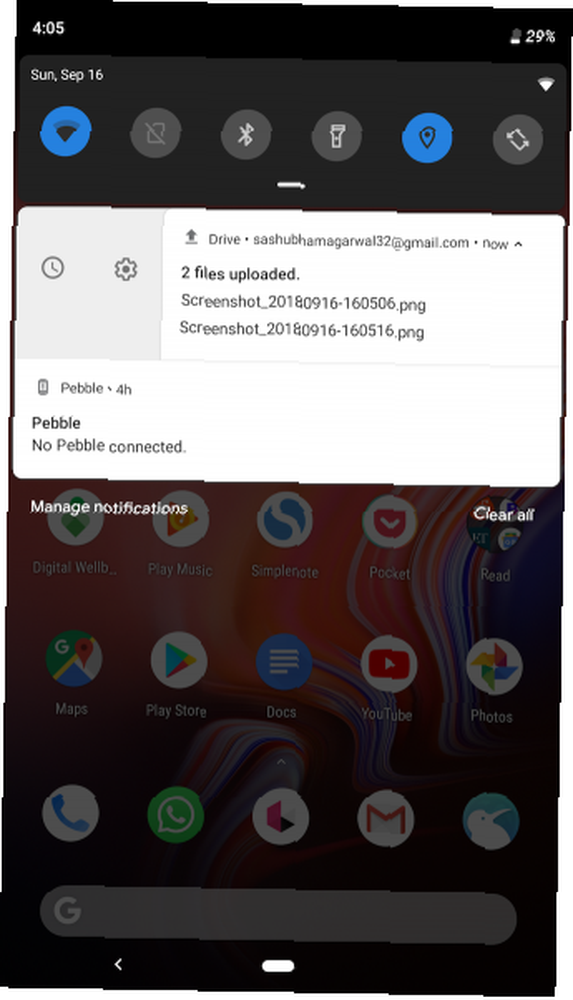
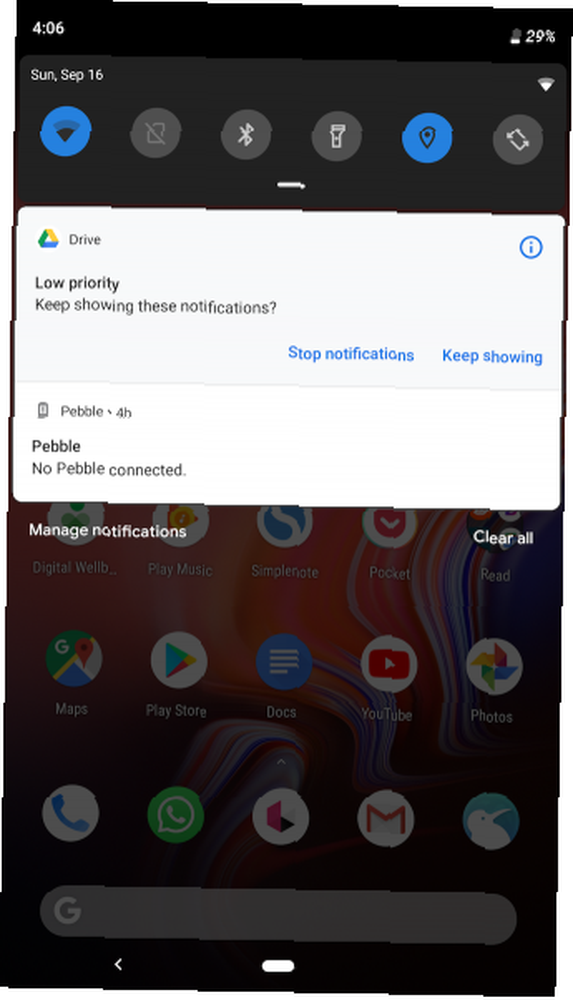
Obavijesti na Androidu nude gomilu zgodnih prečaca za pomicanje prstima što vam može znatno olakšati brzi nadzor nad njima. Vjerojatno ih znate odbaciti prevlačeći ih.
Ali ako ne povučete skroz, vidjet ćete dvije druge mogućnosti. Jedna odgađa obavijest, dok druga pokreće postavke obavijesti aplikacije. Ako dugo pritisnete upozorenje, možete i utišati kanal obavijesti s kojeg potiče.
I na kraju, u paketu obavijesti prelazite prstom da biste pojedinačno izvršili radnje na njima. Imajte na umu da je većina ovih značajki dostupna samo na Androidu 8.1 i novijim verzijama.
6. Obavijesti na zaključanom zaslonu
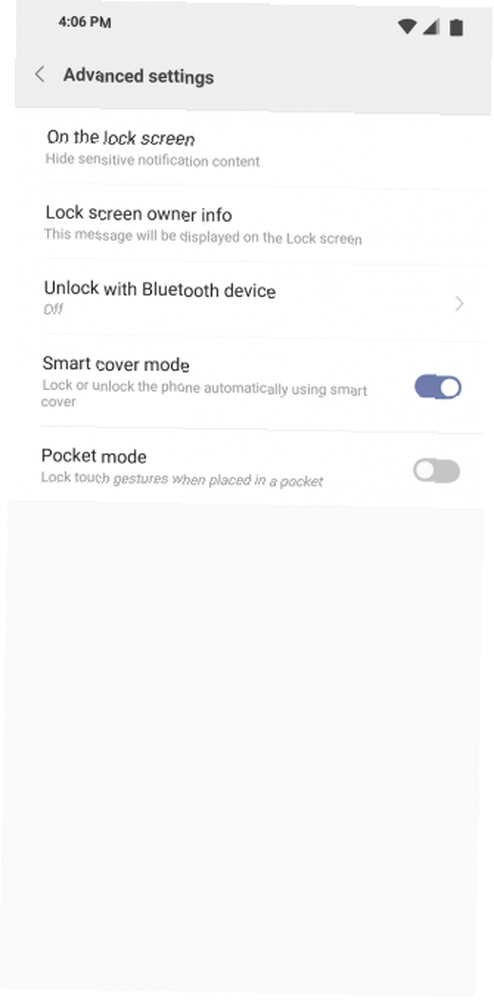
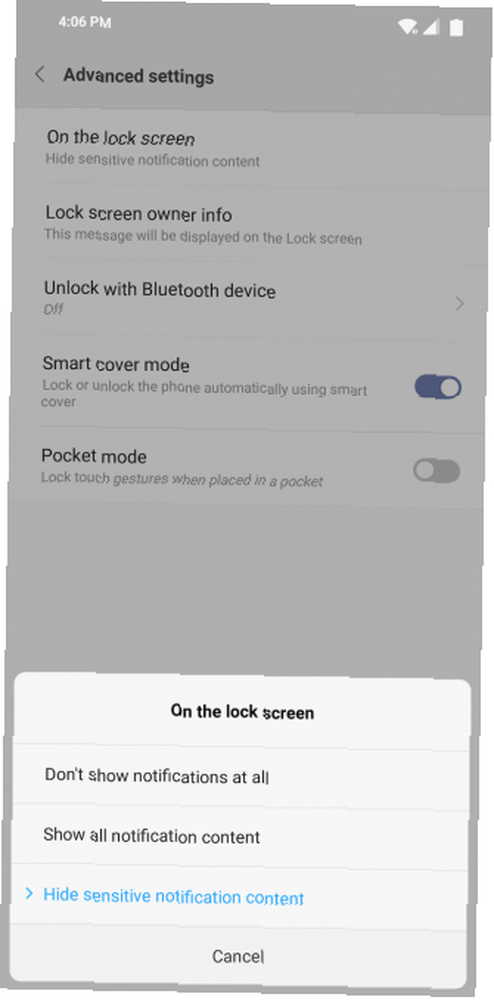
Android prema zadanim postavkama prikazuje vaše obavijesti na zaključanom zaslonu. Ali to vjerojatno ne želite, jer bilo tko može jednostavno preuzeti vaš telefon i pročitati sve vaše privatne poruke. Ipak, postoji način da ih sakrijete.
Da biste to konfigurirali, otvorite Postavke> Sigurnost i lokacija> Postavke zaključanog zaslona. slavina Na zaključanom zaslonu da odaberete između tri mogućnosti. Možete odlučiti prikazati sve obavijesti, sakriti ih sve ili sakriti osjetljivi sadržaj. To će pokazati da imate novu e-poštu ili tekstualnu poruku, ali neće prikazati sadržaj poruke.
7. Ne uznemiravajte
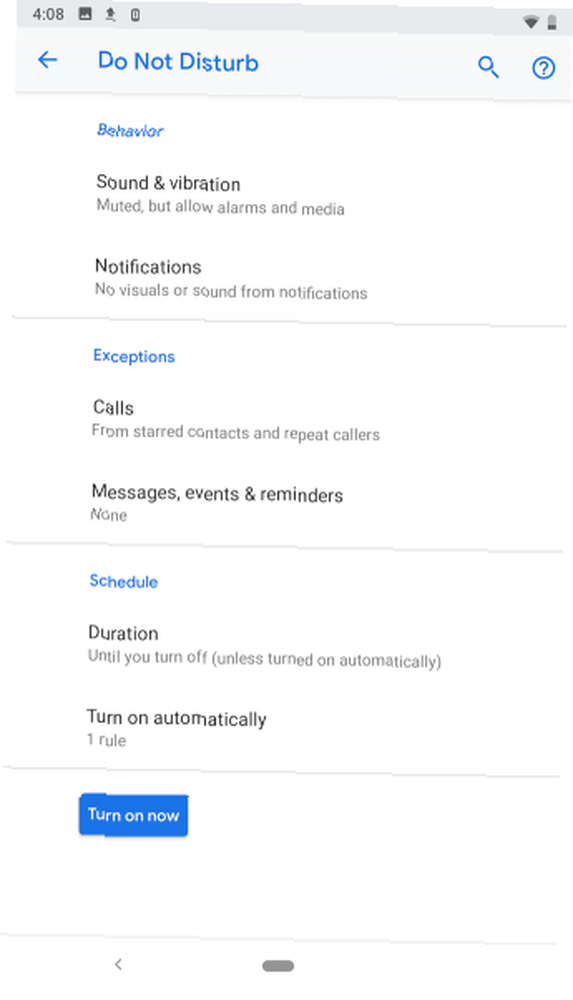
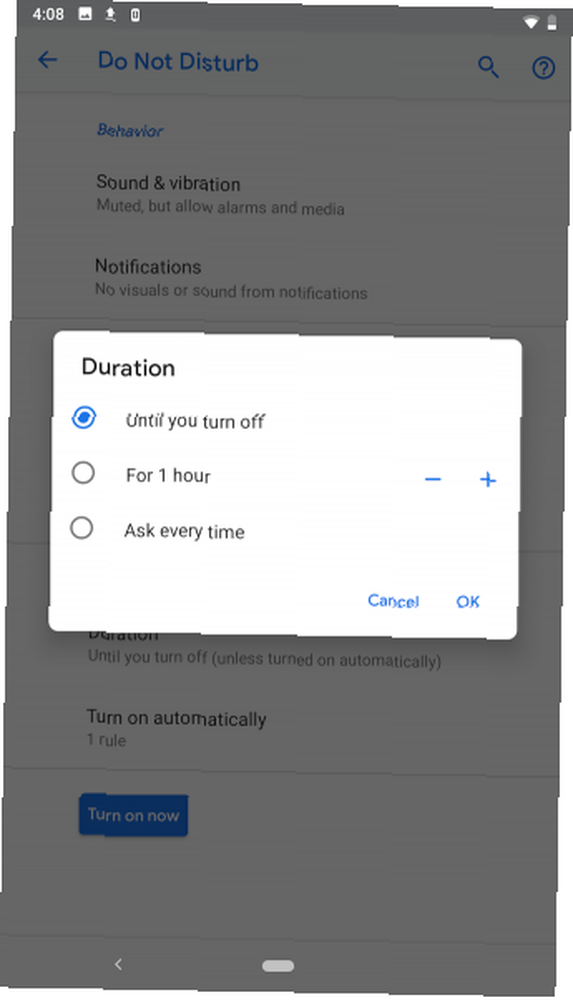
Android također ima sveobuhvatni način Ne uznemiravaj (ažurirano za Android Pie) u kojem možete odabrati vrstu obavijesti koju želite primati kada su omogućene. Otvorena Postavke> Zvuk> Ne uznemiravaj pogledati. To vam omogućuje izmjenu nekoliko atributa, uključujući pozive na koje kontakte je dopušteno zvoniti, kada se aktivira način rada, koji zvukovi isključuju i još mnogo toga. Saznajte kako podesiti i prilagoditi Ne uznemiravaj na Androidu Kako postaviti i prilagoditi ne uznemiravaj na Androidu Kako postaviti i prilagoditi ne uznemiravajte na Androidu Postavljanje ne uznemiravajte na Androidu kako biste prestali nervirati mobilne obavijesti tijekom sastanaka ili kada pokušavaš spavati. .
8. Pročitajte naglas dolazne obavijesti
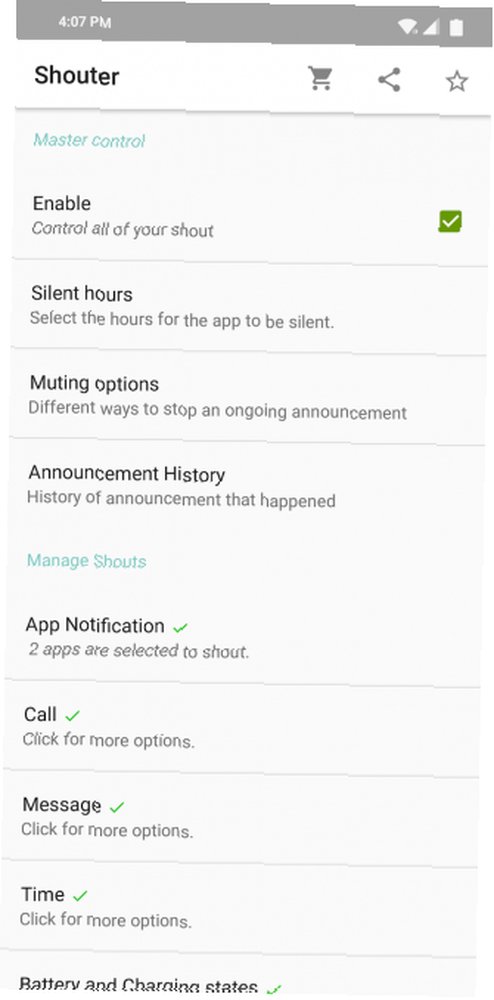
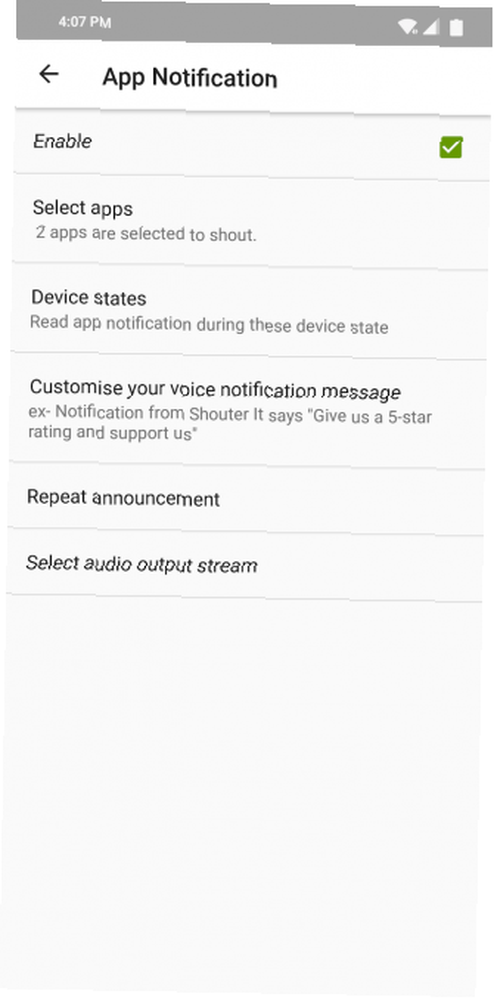
Ponekad ne možete doći do telefona kad stigne obavijest, primjerice kada vozite. Za te scenarije preporučujemo instaliranje besplatne aplikacije koja se zove Shouter.
Shouter čita vaše dolazne obavijesti naglas (uključujući njihov primarni sadržaj) nakon što se pokrene. Možete odabrati aplikacije za koje želite omogućiti Shouter, trajanje kada je Shouter aktivan, promijeniti jezike i puno više.
Uz to, Shouter može diktirati status punjenja, vrijeme, lokacije i čak bilježiti povijest najava.
Preuzimanje datoteka: Shouter (Besplatno) | Shouter Pro (1 USD)
9. Plutajući mjehurići za obavijesti
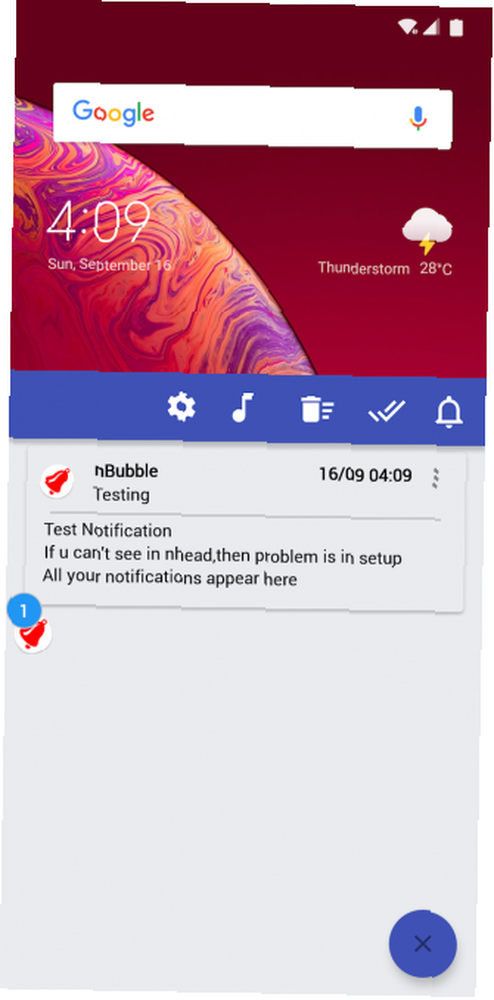
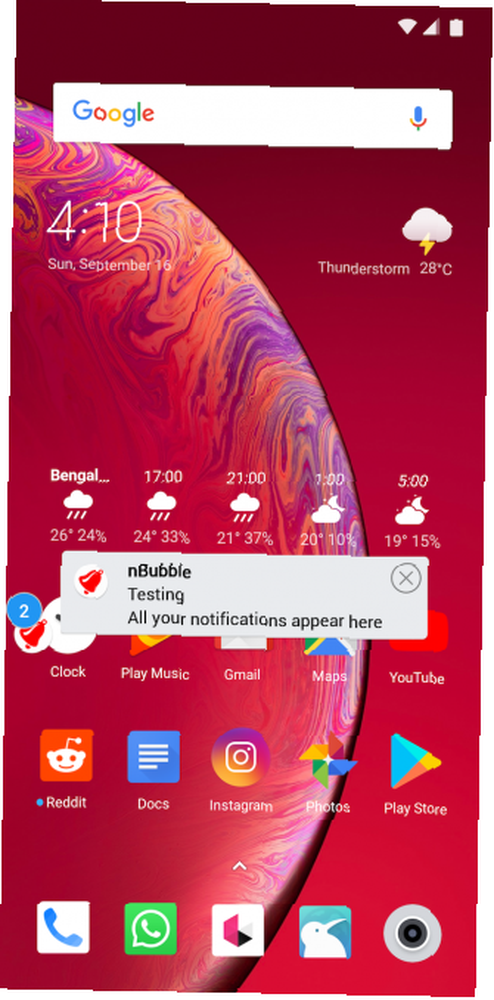
Ako ste korisnik Facebooka, vjerojatno ste upoznati s onim plutajućim glavama za chat koji se pojavljuju tako da ne propustite poruku. Što ne bi bilo sjajno kada bi ta značajka bila dostupna za sve druge aplikacije?
S aplikacijom koja se zove nBubble, sada je moguće.
nBubble dodaje trajni plutajući mjehurić kroz koji možete pregledavati i prisustvovati obavijestima. To je gotovo kao da vam je ploča s obavijestima stekla krila. Imate pristup svim tipkama kao što su brze radnje, obrišite sve i još mnogo toga. Postoji čak i niz mogućnosti prilagodbe za personaliziranje plutajućeg prozora.
Ne zaboravite da možete postići puno više s skočnim prečacima na Androidu.
Preuzimanje datoteka: nBubble (Besplatno) | nBubble Unlocker (1 USD)
10. Uključite bljeskalicu na Obavijestima
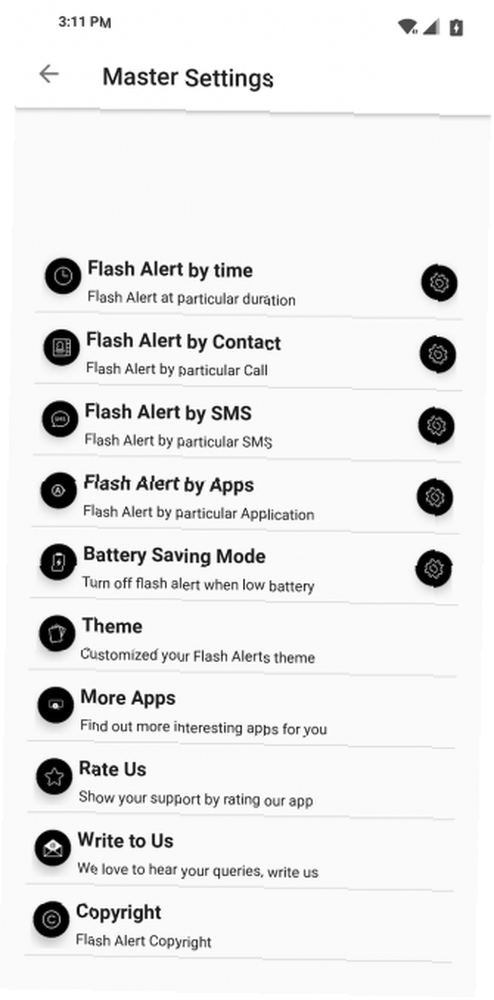
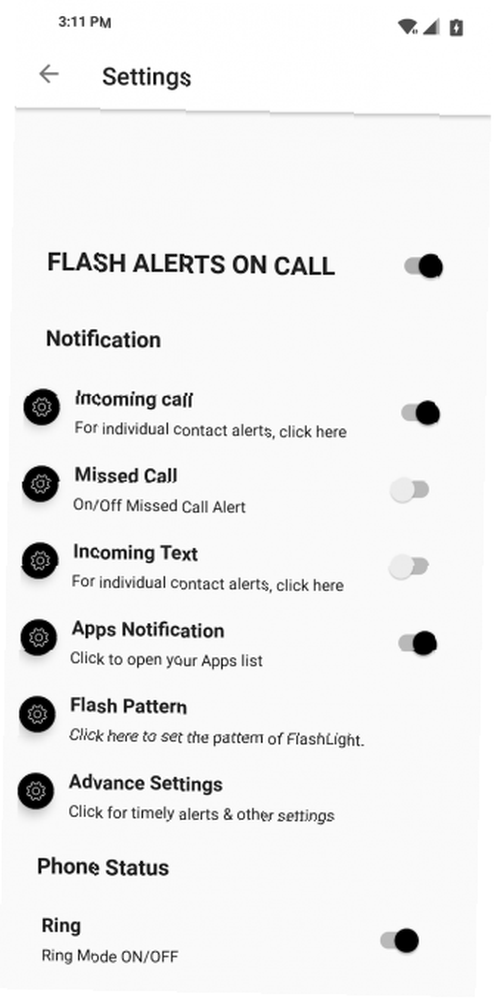
Često propuštate ključne pozive i obavijesti jer prsten nije bio čujan ili vibracija nije bila dovoljno jaka? Isprobajte Flash upozorenja, koja zajedno s vrlo prilagodljivim prednjim LED-om Kako prilagoditi LED obavijesti na Android uređaju Kako prilagoditi LED obavijesti na Android uređaju Ako vaš Android telefon ili tablet ima LED svjetlo obavijesti, ova će vam aplikacija pomoći da ga prilagodite na po vašoj naklonosti. , također priziva novu bljeskalicu straga kada postoji nova obavijest.
Flash Alerts aktivira bljesak vašeg telefona svaki put kada stigne novi poziv ili bilo koja druga obavijest. Aplikacija je kompatibilna sa svakom aplikacijom i stoga zahtijeva dozvolu za pristup obavijesti. Uz to možete prilagoditi uzorak bljeskalice i čak ga konfigurirati za vrijeme kada baterija padne ispod određene razine.
Preuzimanje datoteka: Flash Upozorenja (Besplatno)
11. Upravljanje obavijestima
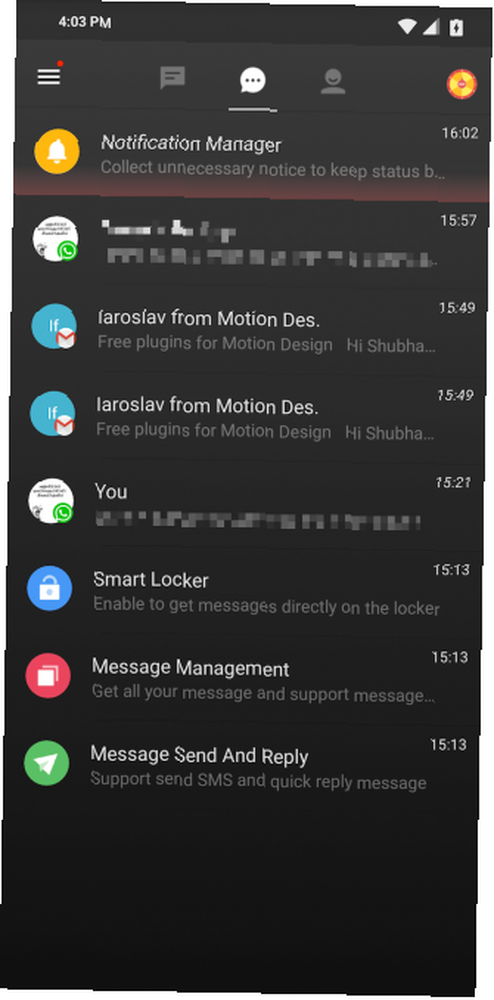
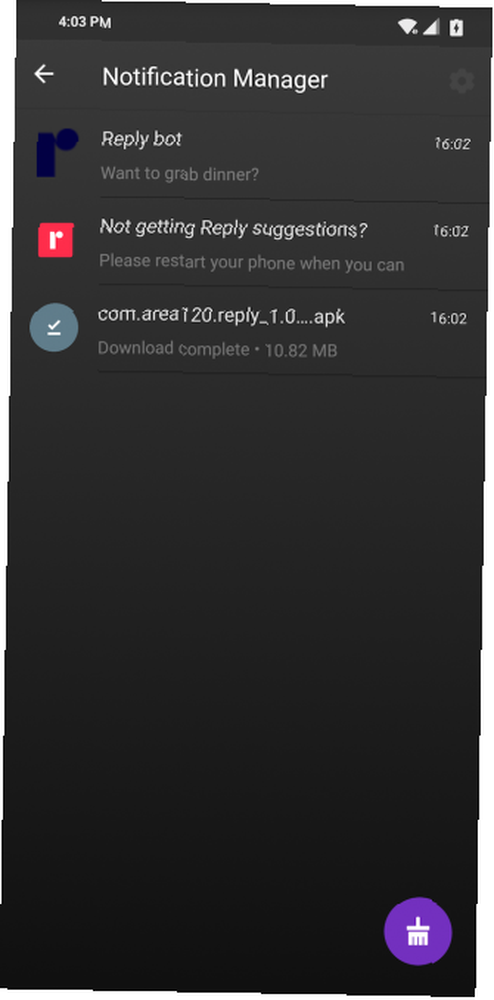
Ako ste netko ko vas svake minute preplavi na desetine obavijesti, vjerojatno biste trebali postaviti alat za upravljanje obavijestima. Možete isprobati Apus Message Center ili BlackBerry Hub. Obojica vas omogućuju da prisustvujete svim svojim upozorenjima na središnjoj platformi.
Apus čak prelazi dodatnu kilometražu i organizira obavijesti u raznim kategorijama tako da je puno manje glomazno vidjeti koje su važne. Na primjer, spa usluge, obavijesti su odvojene u poseban odjeljak kako se ne bi mučile dok listate po popisu. Apus također nudi pametne akcije kontakta, integraciju SMS-a i plutajući prozor za dolazne obavijesti.
BlackBerry Hub je bolji za poslovne korisnike, jer je sigurniji i ima bolje upravljanje e-poštom. Nadalje, pronaći ćete mogućnosti za odgoduvanje e-poruka, njihovo filtriranje na temelju njihove prirode i još mnogo toga. BlackBerry Hub također ima čistiji i manje neodoljiv dizajn, za razliku od Apus Message Center-a.
Preuzimanje datoteka: Apus centar za poruke (besplatno)
Preuzimanje datoteka: BlackBerry Hub (Besplatno)
Postavljanje Obavijesti za Android manje ometajućim
Iako vam ovi savjeti i aplikacije zasigurno omogućuju strožiju kontrolu nad obavijestima koje primate, postoji niz drugih načina pomoću kojih možete riješiti dosadna i odvraćajuća upozorenja na Androidu. Odvojite malo vremena i učinit ćete svoj Android uređaj znatno manje stresnim mjestom.
Ako se obavijesti koje želite ne prikazuju, pokušajte s tim ispravkama kako bi vaše Android obavijesti ponovno radile Android obavijesti se ne prikazuju? 10 ispravki za isprobavanje Android Obavijesti ne prikazuju se? 10 ispravki za isprobavanje Ne vidite Android obavijesti na vašem telefonu? Isprobajte ove popravke da biste ponovno započeli funkcionirati Android obavijesti. .











